Office套件之Word(一)-- Word2016的工作界面
简要学习Office套件之Word(一)--Word2016的工作黢茕茚痔界面,简要介绍Word2016的工作界面及常用按钮。适合初学者阅读,尽量缩短阅读时间,用最少的时间学会Word的使用。
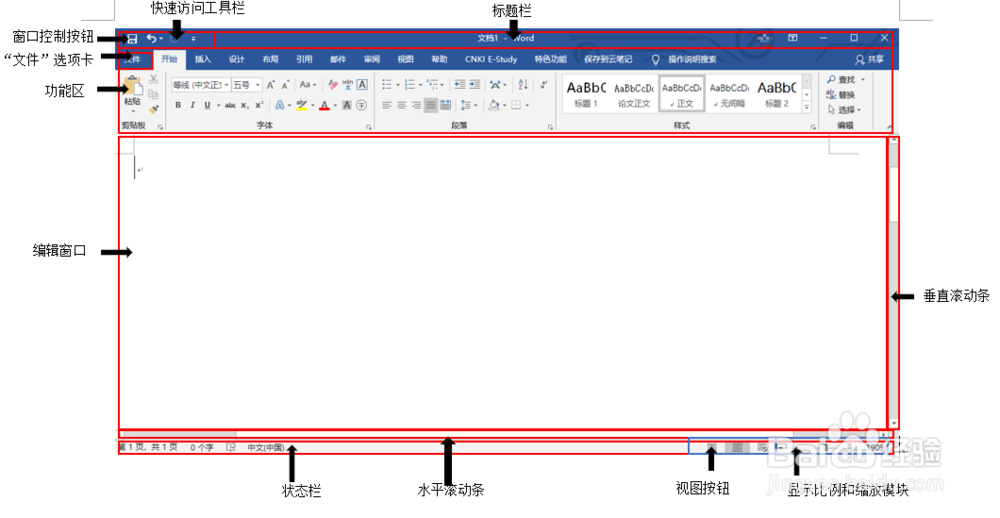
工具/原料
电脑
word(这里使用word2016版)
窗口控制按钮
1、单击该按钮可在弹出的菜单中执行最大化、最小化、关闭等操作。
快速访问工具栏
1、常用命令位于此处,例如“保存”、“撤消”和“恢复” 。
2、单击快速访问工具栏右侧的按钮可打开下拉菜单,在其中可以添加其他常用命令或经常需要用到的命令。
标题栏
1、显示正在编辑的文档的文件名以及所使用的软件名。其中还包括标准的“最小化”、“还原”和“关闭”按钮。
“文件”选项卡
1、其中包含了对文件进行操作的命令------“保存”、“另存为”、“打开”、“关闭”、“新建”、“打印”、“信息”、“选项”等。
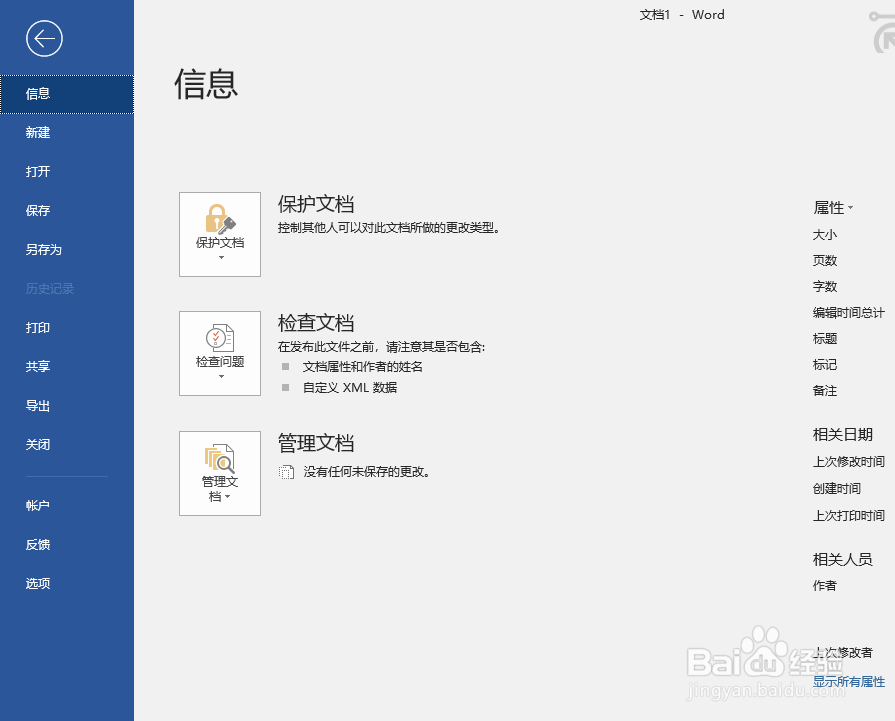
功能区
1、功能区是一种全新的设计,它以选项卡的方式对命令进行分组和显示。功能区的外观会根据屏幕的大小而改变。Word通过更改控件的排列来压缩功能区,以便适应较小的屏幕在使用Word时,用户可以根据需要对功能区进行个性化设置,包括:

2、(1)设置选项卡• 添加自定义选项卡• 重命名、隐藏默认或自定义选项卡• 更改默认或自定义选项卡的顺序• 删除自定义选项卡
3、(2)设置组• 在选项卡中添加自定义组• 重命名、删除默认或自定义组• 更改默认和自定义组的顺序• 使用自定义组替换默认组
4、(3) 设置命令• 将命令添加到自定义组• 删除、重命名自定义组中的命令• 更改自定义组中命令的顺序
5、(4)导入导出自定凶及淄靥义功能区用户可以将功能区和快速访问工具栏的自定义设置导出到一个文件中,该文件可以在其他计算机上导入和使用,以替换功能区和快速访问工琼藻樘哒具栏的当前布局。通过导入自定义设置,可以在不同计算机之间保持相同的 Microsoft Office程序外观。
帮助按钮
1、可用于获取有关使用Office的帮助信息。 单击帮助按钮或按快捷召堡厥熠键F1打开“帮助” 对话框, 在搜索框中输入要寻找的内容进行搜索,或者单击链接Office帮助和培训网站”寻找所需内容。

编辑窗口
1、显示正在编辑的文档内容。
滚动条
1、可用于更改正在编辑的文档的显示位置。分为垂直滚动条和水平滚动条,拖动垂直滚动条可在垂直方向移动文档的显示内容,拖动水平滚动条可在水平方向移动文档的显示内容。
状态栏
1、显示正在编辑的文档的相关信息,可以根据需要进行自定义设置。方法:将鼠标光标放置于状态栏上,单击鼠标右键,在弹出的快捷菜单中根据需要勾选或取消状态栏中的显示项目。
“视图”按钮
1、可用于更改正在编辑的文档的显示方式。有五种视图,分别是:页面视图、阅读版式视图、 Web版式视图、大纲视图、草稿视图。
2、(1) 页面视图是Word默认的视图模式。用户普通的日常办公,用户对文档的录入、编辑基本都在该视图下完成。
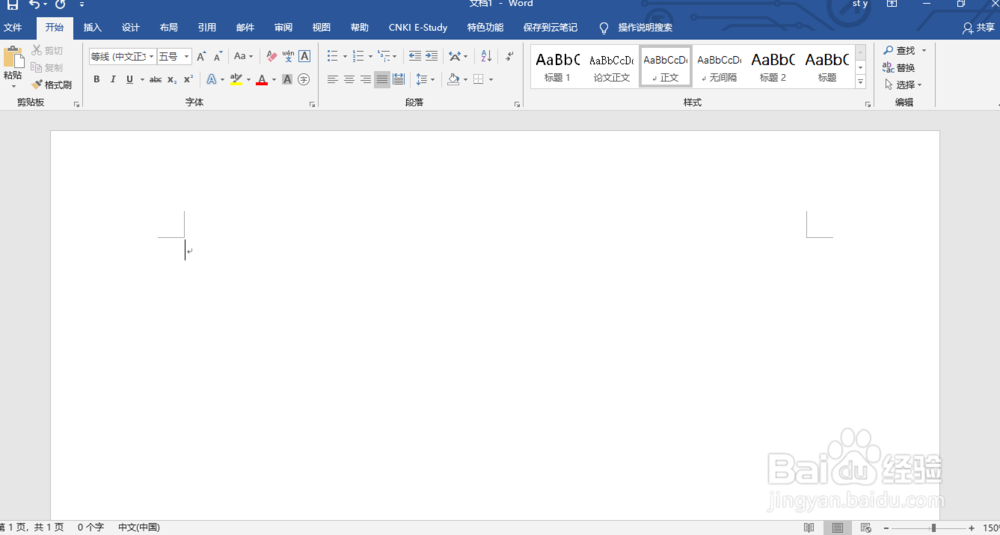
3、(2)阅读版式视图在该视图模式中,文档将全屏显示,一般用于阅读长文档。按“Esc”键可退出阅读版式视图模式。
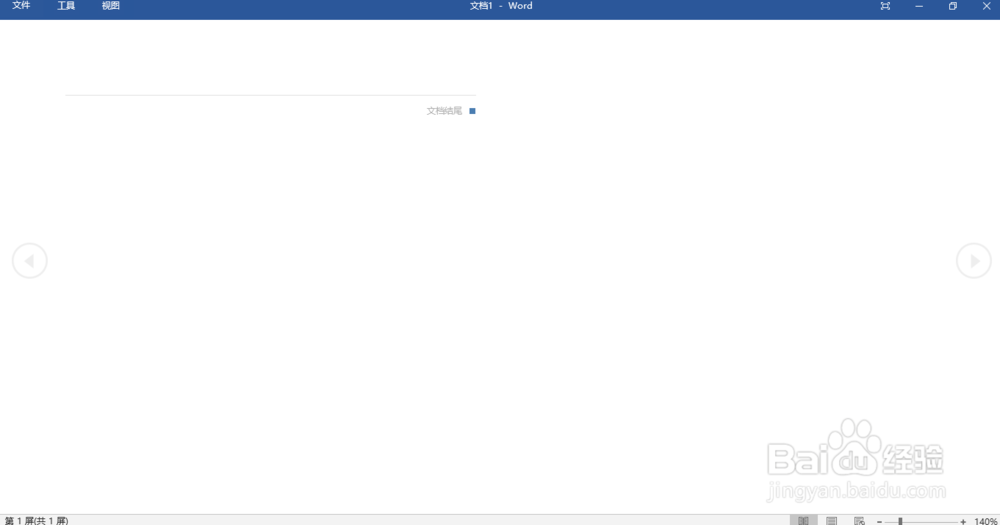
4、(3)Web版式视兔脒巛钒图Web版式视图专为浏览和编辑Web网页而设计,它能够模仿Web浏览器来显示Word文档。 例如, 文档将显示为一个不带分页符的长页,并且文本和表格将自动换行以适应窗口的大小。
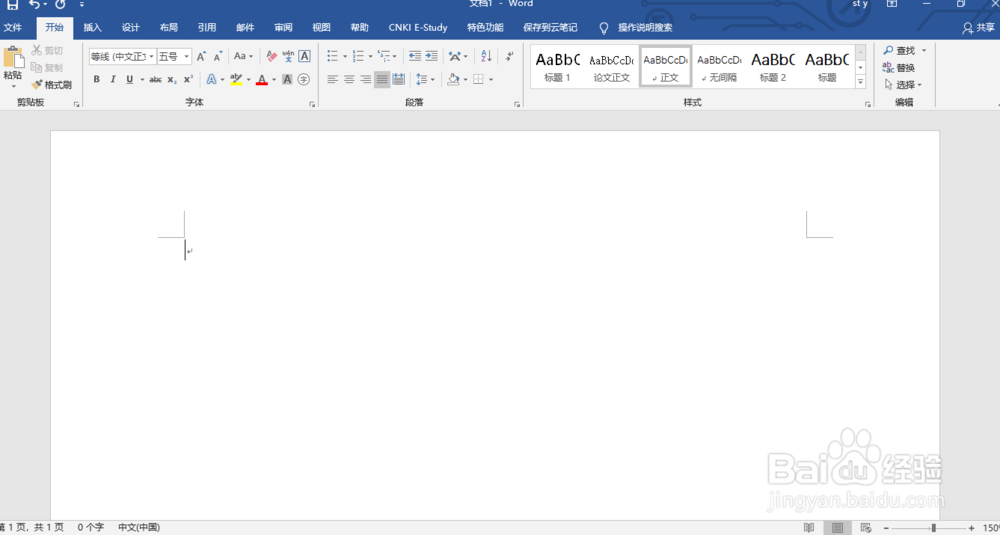
5、(4) 大纲视图大纲视图就像是一个树形的文档结构图,常用于编辑长文档,如论文、标书等
6、(5)草稿视图在该视图模式中,只会显示文档中的文字信息而不显示文档的装饰效果,常用于文字校对。
显示比例和缩放滑块
1、可用于更改正在编辑的文档的显示比例。